Apple Scribble'i kasutamine iOS 14-s
Mida teada
- Scribble'i lubamiseks minge aadressile Seaded valige oma iPadis Apple pliiatsja lülitage sisse Kritseldamine.
- Scribble teisendab teie käekirja automaatselt tekstiks.
- Samuti saate Scribble'i abil teksti redigeerida ja kustutada.
See artikkel selgitab, kuidas lubada ja kasutada Scribble'i teksti kirjutamiseks ja redigeerimiseks ning otseteepaletti kasutamiseks iPadis. iPadOS 14 või hiljem.
Kuidas kritseldust lubada
Scribble'i saate lubada vaid mõne sammuga.
Ava Seaded oma iPadis.
Valige Apple pliiats.
-
Lülitage lüliti sisse Kritseldamine.
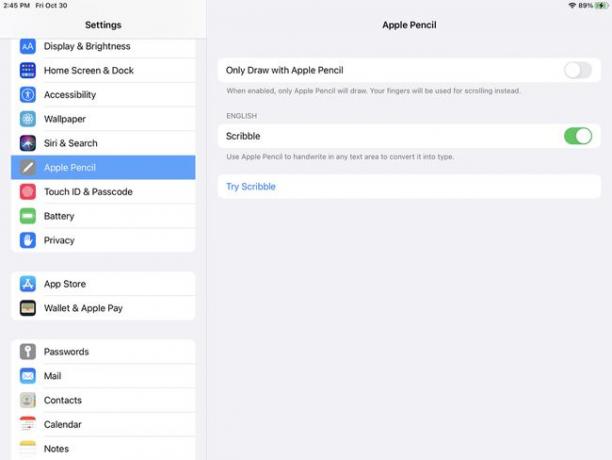
Märkate linki Proovige Scribble'i sellel ekraanil. Kui puudutate seda, näete mõnda kasulikku näpunäidet selle funktsiooni kasutamiseks. See on suurepärane viis alustamiseks või hiljem viitena kasutamiseks.
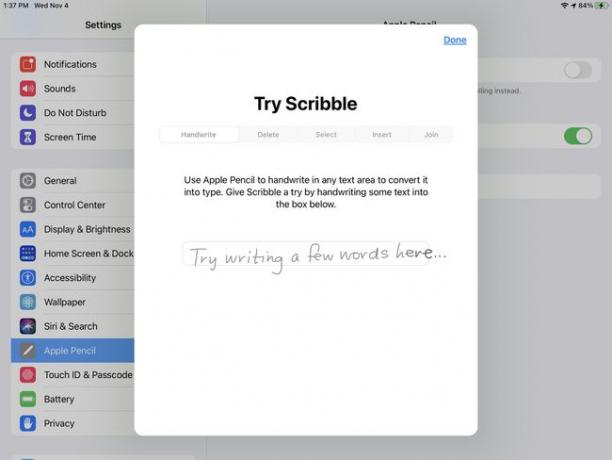
Valik Proovi kritseldamist kuvatakse ainult siis, kui olete kritselduse sisse lülitanud.
Kuidas tekstikastidesse käsitsi kirjutada
Kasutate tekstikaste kogu aeg. Kui sisestate Safaris otsinguväljale, rakenduses Mail aadressiväljale või rakenduses Sõnumid sõnumiväljale, kasutate tekstikasti. Ja Scribble'i abil saate neile väljadele kirjutada, mida vajate, ja see muundub trükitud tekstiks.
Käsikirja tekstiks teisendamiseks pole vaja mingeid erilisi samme, kuna see toimub automaatselt.
Niisiis, avage rakendus, millel on tekstikast, ja proovige seda! Kui olete kasti sisse kirjutanud, näete, et teie sõnad muutuvad otse teie silme all võluväel trükitud tekstiks.
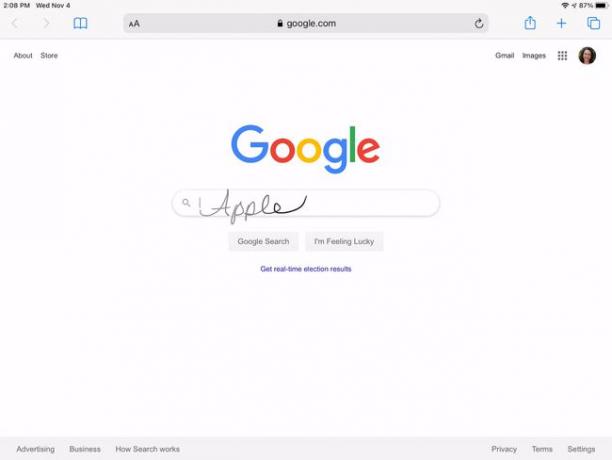
Mida parem on teie käekiri, seda paremini Scribble töötab. Nii et andke endast parim, et kirjutada selgelt.
Kuidas kritselduse abil teksti redigeerida
Kui olete harjunud sõnu, mida te ei vaja, välja kriipima või märkide eraldamiseks joont tõmbama, meeldib teile viis, kuidas saate seda Scribble'iga teha. Lisaks võimaldab Scribble teha asju, mida füüsilise paberi ja pliiatsiga teha ei saa, nt tegelastega liituda või ruumi lisada.
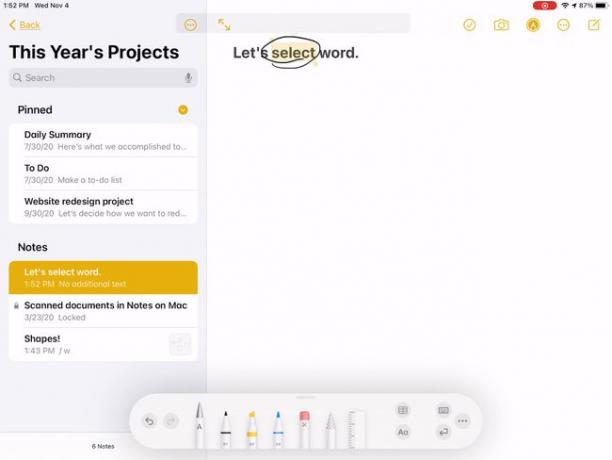
- Valige tekst: tehke sõna või fraasi ümber ring või joonige see alla. Kui see on esile tõstetud, saate teha vajalikke toiminguid.
- Valige sõna: topeltpuudutage sõna selle valimiseks, kui eelistate seda ringikujutamisele või allajoonimisele.
- Valige lause või lõik: sõna valimiseks kolm korda toksake lauses või lõigus. Või lohistage Apple Pencil läbi lause või lõigu.
- Ühendage või eraldage tekst: tõmmake märkide vahele vertikaalne joon, et neid eraldada või ühendada.
- Lisage teksti sisestamiseks ruumi: puudutage ja hoidke sõnade vahel tühiku lisamiseks ja seejärel sisestage tekst.
- Kustuta tekst: kriimustage välja üks või mitu sõna, kritseldades need läbi. Näete, et see kaob sekunditega.
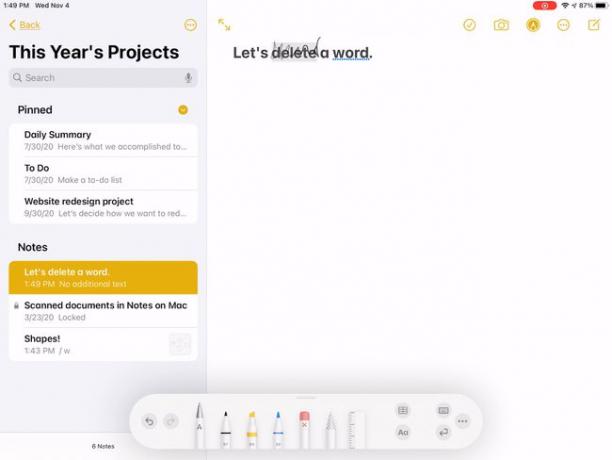
Kuidas kasutada Scribble'i otseteede paletti
Kui kasutate teksti valimiseks ühte ülaltoodud toimingutest, saate kasutada Scribble otseteede paletti. Valikud sõltuvad kasutatavast rakendusest. Näiteks lehel Pages saate joondust muuta ja märkmetes saate tabeli sisestada.
Kritseldamise tööriistaribale juurdepääsuks puudutage nuppu Apple pliiats ikooni.
Tööriistariba liigutamiseks ekraanil mõnda teise kohta toksake ja lohistage seda.
Tööriistariba sulgemiseks lohistage see ekraani nurka. See muutub tagasi Apple Pencili ikooniks.
-
Samuti saate tööriistariba kahandada, kui te seda ei vaja, minimeerides selle automaatselt. Puudutage Rohkem (kolm punkti) ja lubage Automaatne minimeerimine.
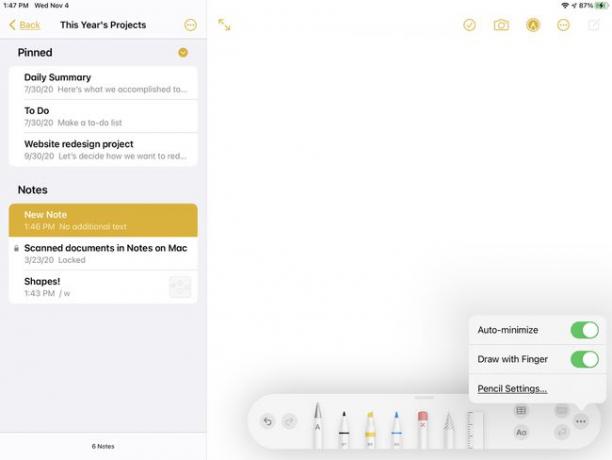
Mis on Scribble?
Scribble on iPadi nutikas funktsioon, mis võimaldab teil teha märkmeid, vastata sõnumitele ja kasutada käsitsi kirjutatud teksti kasutades otsingukaste. Apple'i pliiatsi abil saate oma klaviatuuri käest panna ja kirjutada samamoodi nagu füüsilise paberi ja pliiatsiga.
Samuti saate nautida selliseid funktsioone nagu vigade väljakriipimine, sõnade valimiseks ring või allajoonimine ning märkide ühendamine või eraldamine lihtsate joontega.
Kritseldamise toetatud seadmed
Apple Penciliga Scribble'i kasutamiseks peab teil olema üks neist toetatud seadmetest.
Esimese põlvkonna Apple Pencil nende iPadi mudelitega:
- iPad mini (5th põlvkond)
- iPad (6th põlvkond või hilisem)
- iPad Air (3rd põlvkond)
- iPad Pro 9,7-tolline
- iPad Pro 10,5-tolline
- iPad Pro 12,9 tolli
Teise põlvkonna Apple Pencil nende iPadi mudelitega.
- iPad Air (4th põlvkond)
- iPad Pro 11-tolline
- iPad Pro 12,9-tolline (3rd põlvkond ja hiljem)
